Lighten PDF Security Manager是一款功能强大的PDF安全管理工具,软件小巧实用,可以帮助用户轻松的为PDF添加打开密码或复制、打印、编辑等限制,软件能够帮您轻松提高PDF文档安全性。
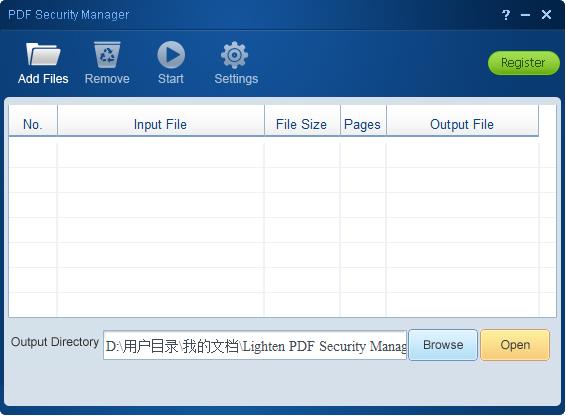
功能介绍
有两种类型的密码可用
您可以使用以下密码安全性加密PDF文档:
文档打开密码(也称为用户密码)用户必须输入正确的密码才能打开PDF。
权限密码(也称为主密码)收件人不需要输入打开和查看文档的密码。但是,如果要使用某些受限制的功能(如复制、打印和更多安全选项),则必须键入权限密码。
灵活的权限选项
如果将权限密码添加到pdf文件,则可以使用各种权限选项。
打印限制:您可以阻止用户打印PDF,或允许用户打印但质量较低(不高于150 dpi)。
Lighten PDF Security Manager支持您更改PDF权限:
插入、删除和旋转页面。
填写表单域并签署现有签名域。
注释、填写表单域和签署现有签名域。
页面布局、填写表单域和签名。
除提取页面外的任何页面。
复制限制:允许复制文本、图像和其他内容。
高效易用
易于使用,仅需3个步骤即可管理PDF安全设置。
Lighten PDF Security Manager官方版支持用同一个安全设置同时加密多个PDF文件。例如,您可以添加100个PDF文件,并设置权限密码以限制复制和打印功能。
删除密码安全
除了添加安全设置,如果您有权限,还可以删除安全设置。
如果知道打开的密码,请输入打开的密码,然后可以将其从文档中删除。如果文档有权限密码,您也可以直接删除权限。因此,管理PDF文档的安全性并不容易。
重要提示:如果忘记密码,则无法从PDF中恢复密码。考虑保留一份不受密码保护的PDF备份。
使用方法
1、启动Lighten PDF Security Manager官方版PDF安全管理器。
2、单击“添加文件”按钮添加要加密或解密的PDF文件。
您可以一次导入尽可能多的PDF文件。或者你可以简单地拖放一个文件到应用程序。
3、选择某个PDF文件,然后单击“设置”按钮。
4、修改弹出窗口中的安全设置。
选项默认为灰色,您需要选中“添加安全性”,其他选项将可用。
5、单击“开始”按钮,它将为您完成其余的工作。

金山文档是一款简单实用的办公软件,用户可以通过它来建立文档、表格等等。金山文档支持快速的文件新建和本地文件的浏览。在建立文件的时候,支持添加文档密码,保护用户的文件安全,还提供云端...

微软Office 2016 专业增强版2024年04月 VL版是微软最新推出的2024年04月批量许可版的office办公软件,相比其他版本而言,对多个方面的程序进行升级,Excel、Word、PPT等软件更加智能化和更便利...

异光录屏是简单好用的屏幕录制软件,可以帮助用户快速录制屏幕上的所有操作。异光录屏拥有屏幕录制、录制设置等多项功能,供用户自由选择使用。软件界面设计简单明了,录制操作更简单,还支持用...

微软Office 2019 专业增强版2024年04月 VL版集成了微软最新更新的Office版本。Office2019一直以来都备受大家的喜爱,利用该软件不仅可以帮助用户轻松制作出所需要的表格、文档、ppt等数据,还内...

微软Office 2021 批量许可版2024年04月更新版是一款相当出色的办公辅助软件,常用组件有 Word、Excel、PowerPoint等,功能齐全且强大,使得你不论是要使用文字文档、制作PPT、建立表格,还是要...

美间(软装软件)支持用户在线进行软装设计,涵盖海量的家居素材,供用户自由在线使用或下载,还提供软装设计课程,帮助用户提升软装设计技能。美间(软装软件)拥有高效、美观、流畅等优点,操作轻...
发表评论
共0条
评论就这些咯,让大家也知道你的独特见解
立即评论以上留言仅代表用户个人观点,不代表系统之家立场